Pixelisation (pixelization)
Învățate „Text → Pixelize
Începeți lecția prin crearea unui nou document cu dimensiunile 15x15px. schimba culoarea planului frontal la negru și selectați Ellipse Tool. Desenați un cerc de patru așa cum se arată mai jos. Apoi, selectați Editare> Define Pattern meniul. Introduceți un nume pentru proba, apoi faceți clic pe OK.
Poate descărca modelul de aici pixel_pat_klt.rar [346 b] (Count: 7)
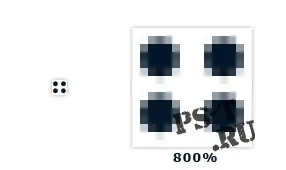
Crearea unui document nou și un nou strat, selectați Editare> meniul de umplere și umple stratul cu un model pe care tocmai l-ați creat.
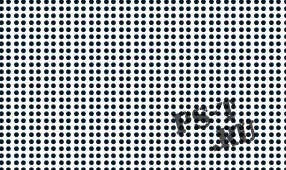
Acum, selectați Selectare> Gamă culoare meniu. selectați alb. Apăsați DELETE de pe tastatură pentru a elimina acest strat de alb.
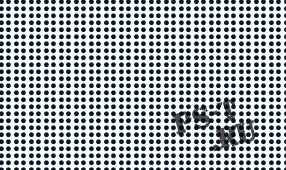
Se aplică la acest strat următoarele stiluri de strat (Layer> Layer Style> Blending Options)
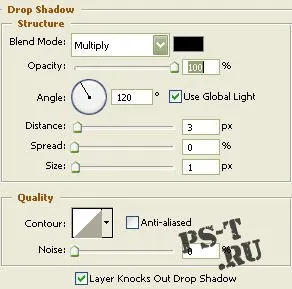
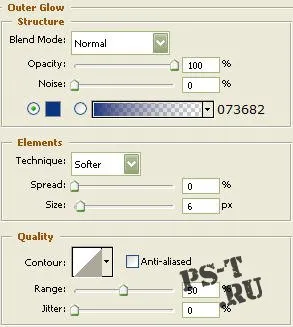
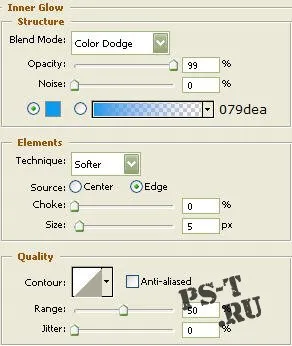

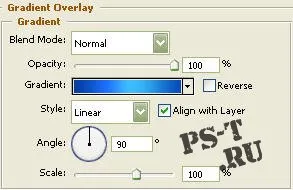
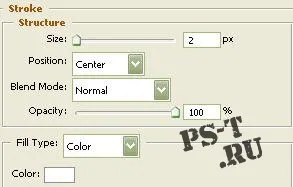
De două ori duplicat acest strat, faceți clic pe ochiul unuia dintre straturi să-l ascundă. Se combină cele două straturi rămase și tu-l.
Acum, selectați Type Tool orizontal. font: Verdana. dimensiunea fontului: 62pt. Bold. Culoare: negru.
Introduceți textul.
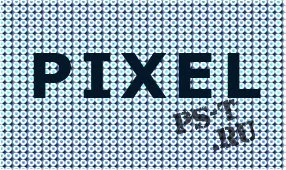
Holding, CTRL. faceți clic pe stratul de text pentru a încărca o selecție.
strat de text poate fi îndepărtat. Apăsați CTRL + SHIFT + I pentru a inversa selectia, fiind și pe un strat cu proba, apăsați DELETE.
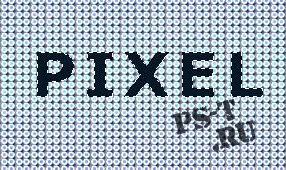
Schimbarea culorii de fundal la negru și l-ați înțeles.

Se aplică următoarele stiluri de strat.
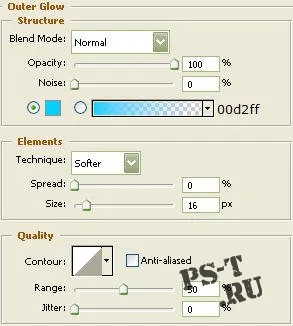

Aplica filtru> Pixelate> Mozaicul cu parametrii așa cum se arată mai jos.

Aplicați un alt filtru Filtru> Stylize> Find Edges
